유튜브에서 영상으로 무언가를 배우거나 1시간 짜리 음악 모음에서 일부 구간을 반복해서 듣고 싶은 경우가 있습니다. 아쉽게도 유튜브에는 구간 반복 기능을 제공하지 않으며, 유튜브 프리미엄을 구독해도 마찬가지로 해당 기능을 사용할 수 없습니다.
하지만 다행히 유튜브 구간반복을 도와주는 확장 프로그램과 유튜브 구간반복 사이트를 이용해서 동영상의 특정 시간을 계속 반복할 수 있습니다.
PC를 비롯해 안드로이드(갤럭시), 아이폰에서도 활용할 수 있는 방법을 소개하니 사용하는 기기에 맞는 방법을 찾아서 활용해 보시길 바랍니다.
목차
유튜브 구간반복 확장프로그램 Looper for YouTube
PC 환경에서는 Looper for YouTube 확장 프로그램을 이용할 수 있습니다.
Looper for YouTube는 시작 부분과 끝 부분을 지정하면 지정한 구간을 계속 반복 재생하는 크롬 확장 프로그램으로 사용법이 아주 간단해서 누구나 편리하게 사용할 수 있습니다.
Looper for YouTube 설치
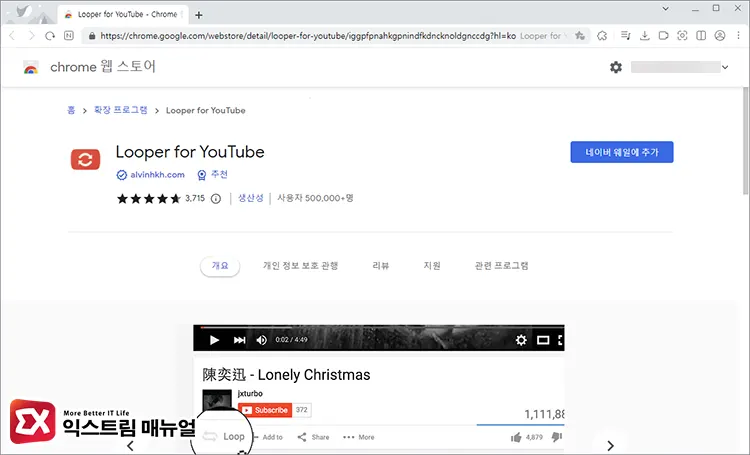
링크 : Looper for YouTube Chrome 웹 스토어
Chromium 기반의 크롬, 엣지, 웨일 브라우저에서 사용 가능하며 크롬 웹 스토어에서 내려받아 설치할 수 있습니다.
참고
Looper for YouTube 사용법
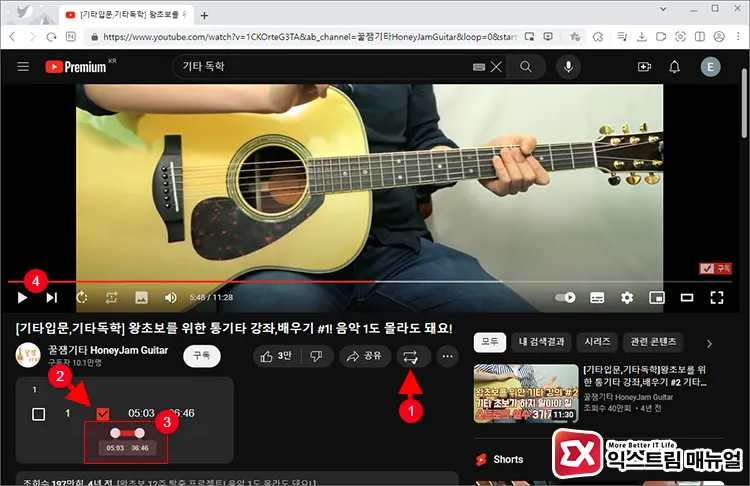
사용법은 아주 간단합니다. 재생하고 싶은 영상을 선택한 후, 공유 버튼 오른쪽의 Loop 아이콘을 클릭합니다. (단축키 : P)
두번째 옵션을 체크 후, 하단에 있는 재생바의 양 끝을 이동해서 구간반복 하고 싶은 타임라인으로 위치합니다. 시작 시간:초, 끝 시간:초를 직접 입력할 수도 있습니다.
구간 설정을 마친 후 유튜브 플레이어를 재생하면 지정한 구간이 무한 반복됩니다.
배속 조절 단축키 Shift+, , Shift+. 를 조합하면 보다 세밀한 구간 반복을 지정할 수 있습니다. 😊
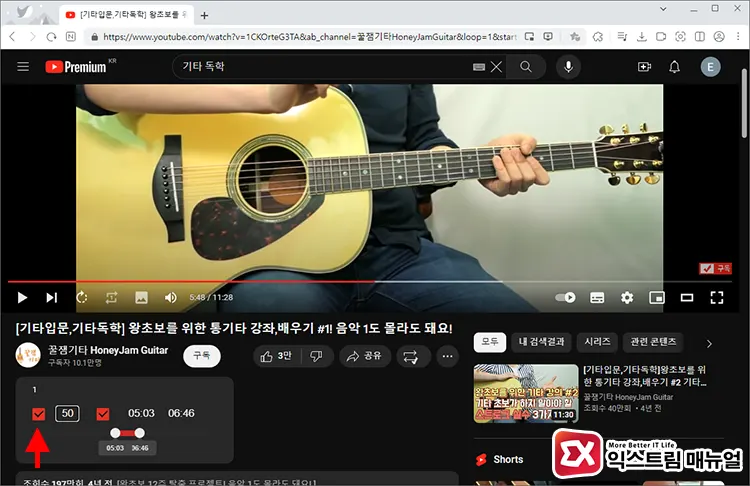
구간반복 횟수를 지정하고 싶다면 첫번째 옵션을 체크한 다음 반복할 횟수를 입력하고 영상을 재생하면 됩니다.
유튜브 구간반복 사이트 활용하기
아이폰을 기준으로 설명했지만 안드로이드(갤럭시)에서도 활용 가능합니다.
아이폰과 안드로이드에서는 유튜브 구간반복 어플 Loop2Learn Lite를 이용해서 필요한 부분을 구간반복 할 수 있었는데, 현재 라이트 버전은 내려가고 유료 버전만 존재하는 상태입니다.
아무래도 유료 앱이 부담스러운 사용자도 많을텐데, 이 경우 유튜브 구간반복 사이트를 이용하면 됩니다.
아이폰은 단축어를 이용해서 구간 반복을 할 수 있었는데, 이 역시 사이트 기반으로 만들어져 있어서 사이트 관리가 안되면 무용지물인 경우가 많아서 따로 소개하지 않겠습니다.
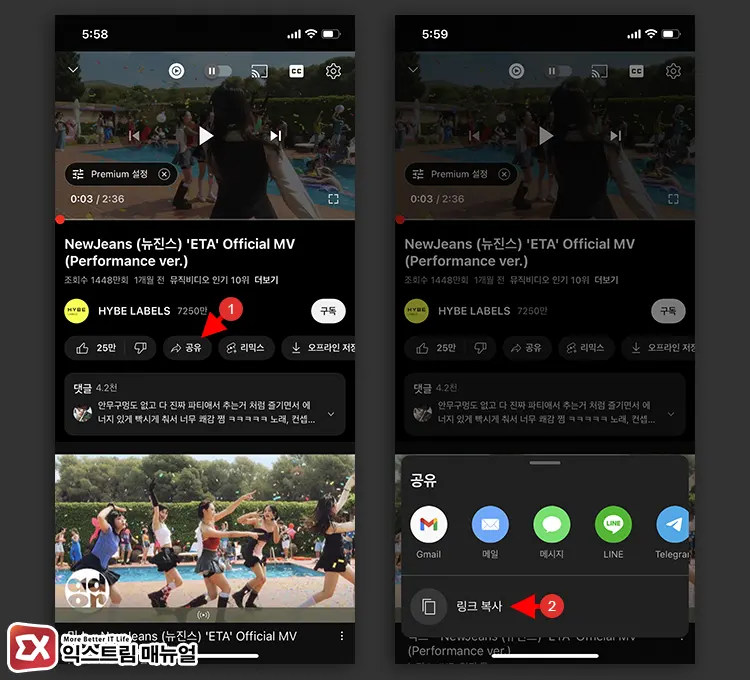
- 유튜브 앱을 열어 재생하고 싶은 영상을 선택합니다.
- 화면 하단의 공유 버튼을 누른 후 링크 복사를 터치합니다.
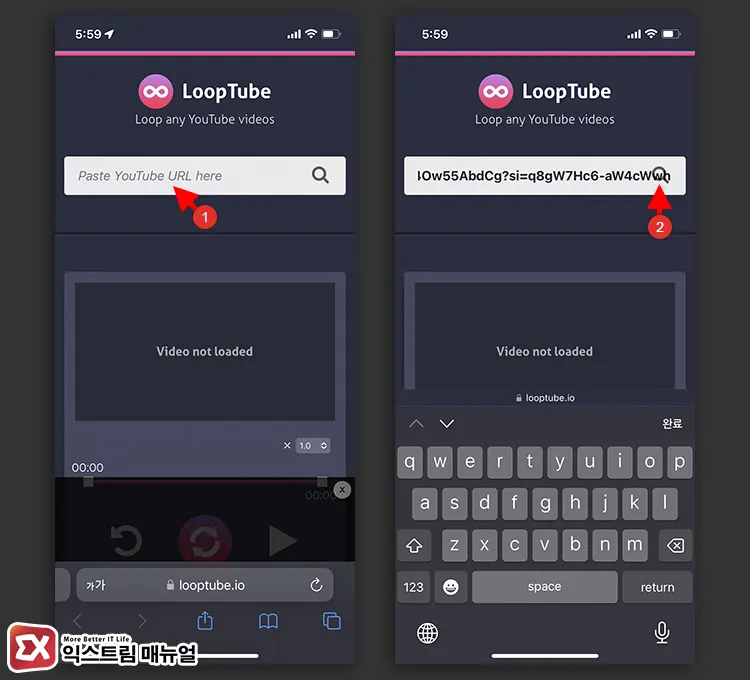
- 사파리 앱을 연 다음 LoopTube에 접속합니다.
- 클립보드에 복사된 유튜브 주소를 URL 입력 상자에 붙여넣은 후 돋보기 아이콘을 터치합니다.
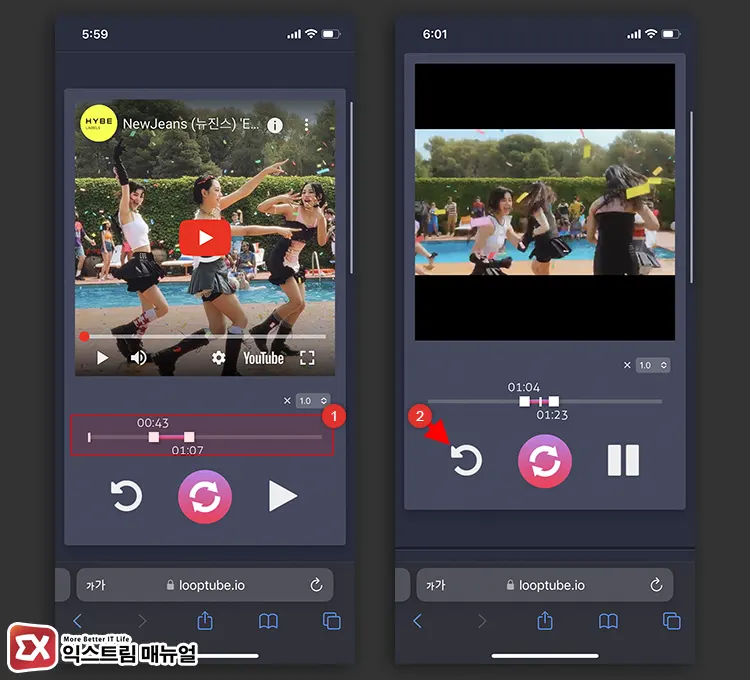
- 유튜브 영상이 로딩되면 하단의 재생 막대를 이동해서 반복 재생할 시작과 끝을 지정합니다.
- 구간 지정을 마친 후, 반복 재생 버튼을 누르면 시작으로 설정한 타임라인으로 이동되며 구간 반복이 시작됩니다.
- 유튜브 플레이어를 전체 화면으로 전환할 수 있으며, 배속 조절을 선택할 수 있습니다.



